Kik 백업 - Kik 메시지를 백업하는 방법
킥
- 1 Kik 팁 및 요령
- 로그인 로그아웃 온라인
- PC용 Kik 다운로드
- Kik 사용자 이름 찾기
- 다운로드 없이 Kik 로그인
- 최고 Kik 객실 및 그룹
- 핫 킥 걸 찾기
- Kik을 위한 최고의 팁 및 요령
- 좋은 Kik 이름을 위한 상위 10개 사이트
- 2 Kik 백업, 복원 및 복구
Kik은 전 세계 누구와도 어울리기 위한 훌륭한 앱입니다. 때때로 당신은 멋진 사람들을 만나고 그들과 매우 흥미로운 사실, 우려 사항 및 감정을 교환합니다. 사진을 교환하는 것은 서로를 알아가는 또 다른 훌륭한 수단이며 세부 사항과 개인적인 관심사로 가득 찬 메시지는 모든 Kik 사용자의 또 다른 귀중한 자산입니다. 그러나 때때로 실수로 메시지 및 기타 데이터의 일부 또는 전체가 삭제됩니다. 여기에 데이터 및 파일에 대한 신뢰할 수 있는 Kik 백업이 필요합니다.
Kik 백업의 경우 특수 소프트웨어 및 앱을 사용할 수 있으며 최고는 Dr.Fone입니다. Kik 메시지를 백업하는 방법을 궁금해하는 모든 Kik 사용자는 소프트웨어를 쉽게 활용하고 저장된 추억을 즐길 수 있습니다. Kik의 모든 메시지가 저장되는 것은 아닙니다. 당신은 일부를 좋아하고 일부는 좋아하지 않습니다. Dr.Fone을 사용하면 Kik 메시지를 선택적으로 백업할 수 있습니다. 귀하에게 중요한 사진, 파일 및 메시지만 백업할 수 있습니다.
- 파트 1: Dr.Fone의 미리 보기로 Kik 메시지를 선택적으로 백업
- 파트 2: Kik 메시지를 수동으로 백업하는 방법
- 파트 3: Dr.Fone 또는 수동을 통한 Kik 백업 비교
파트 1: Dr.Fone의 미리 보기로 Kik 메시지를 선택적으로 백업
Dr.Fone이란 무엇입니까 - WhatsApp Transfer(iOS)
Dr.Fone - WhatsApp Transfer(iOS) 는 모든 새로운 버전의 iOS 휴대폰, iTunes 및 iCluod에서 잘 작동하여 Kik 채팅을 백업 및 복원하는 소프트웨어입니다. 데이터를 백업하고 손실된 파일 및 메시지를 복원하고 손실로부터 다시 저장할 수 있습니다. Kik에 대한 백업 텍스트의 과정은 짧은 시간이 필요합니다. 컴퓨터 또는 스마트폰에서 손실된 데이터를 복원하는 옵션이 있습니다.
Kik 메시지를 백업하는 효과적인 방법을 찾고 있다면 Dr.Fone Software의 기능을 읽으십시오. 우선 안전하고 안전합니다. 귀하의 개인 정보는 소프트웨어에 저장되거나 데이터가 손실되지 않습니다. 복원되거나 백업된 데이터에서 메모, 파일, 메시지 등을 인쇄할 수 있습니다. 선택적 데이터 복원 옵션을 사용하면 원하는 Kik 메시지만 복원하고 백업할 수 있습니다. 깔끔하고 도움이 됩니다!

Dr.Fone - WhatsApp 전송(iOS)
Kik 채팅을 보호하기 위해 백업 생성
- 한 번의 클릭으로 Kik 채팅 기록을 백업하세요.
- 원하는 데이터만 복원합니다.
- 인쇄 또는 읽기를 위해 백업에서 항목을 내보냅니다.
- 데이터 손실 없이 완전히 안전합니다.
- Mac OS X 10.15, iOS 13과 완벽하게 호환
Dr.Fone의 iPhone에서 Kik 메시지를 백업하는 단계
Kik 데이터를 선택적으로 번거롭지 않게 백업할 수 있는 단계별 쉬운 가이드가 있습니다.
가장 먼저 할 일은 PC에서 소프트웨어 Dr.Fone을 실행하고 오른쪽에서 "WhatsApp Transfer"를 선택하는 것입니다.

1단계. 장치를 PC에 연결
" KIK " 옵션을 선택하십시오. USB 커넥터를 선택하고 iPad/iPhone을 컴퓨터에 연결합니다. PC가 장치를 인식하는 순간 다음 메시지가 나타납니다.
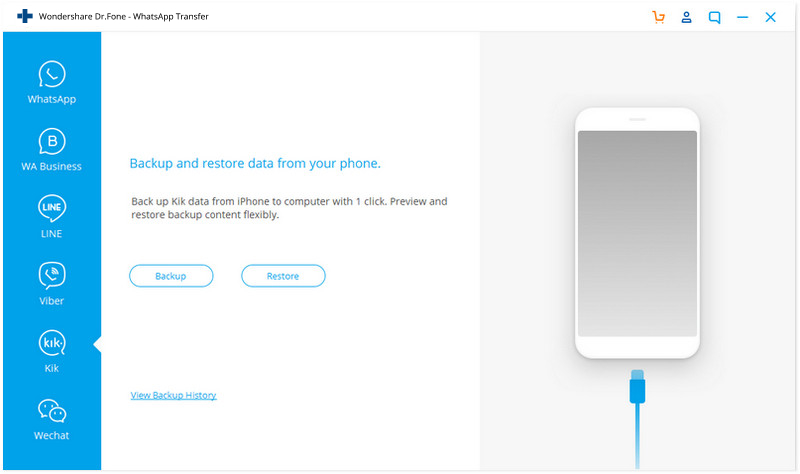
2단계. KIK 채팅 백업 시작
프로그램이 자동으로 작동하도록 하려면 "백업" 옵션을 누르십시오. 백업 중에는 장치를 PC에 연결한 상태로 유지하는 것 외에는 아무 것도 하지 마십시오.
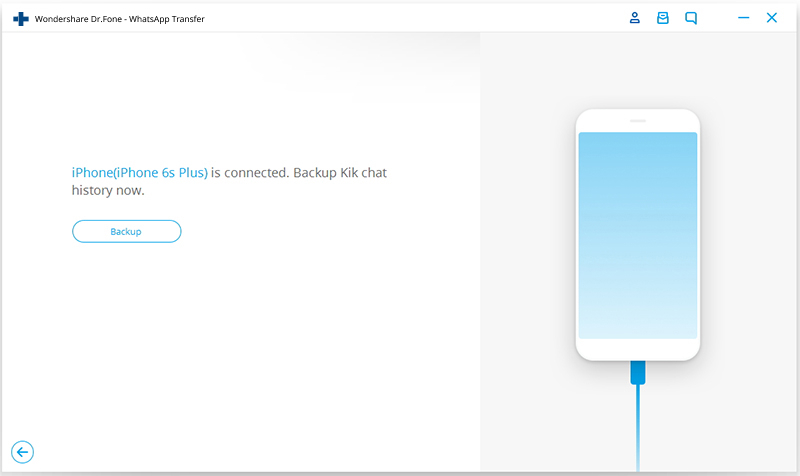
백업 프로세스가 완료되면 아래 알림 메시지를 볼 수 있습니다.
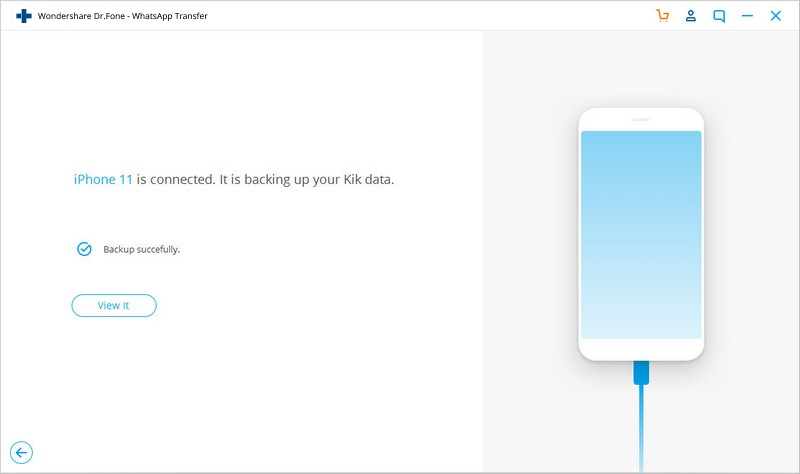
백업 파일을 확인하려면 "보기"를 클릭하여 Kik 백업 파일을 가져옵니다.
파트 2: Kik 메시지를 수동으로 백업하는 방법
Kik 메시지를 저장해야 하는데 지원을 위한 앱이나 소프트웨어가 없는 경우 어떻게 하시겠습니까? Kik 메시지를 백업할 수 있는 유일한 옵션은 수동 프로세스를 사용하는 것입니다. 데이터 복원을 생각하기 전에 데이터를 삭제하지 마십시오. 앱 Kik은 자동으로 Kik 계정의 메시지와 채팅 기록을 저장합니다. "삭제"를 클릭하지 않기 때문에 손실되는 것은 없습니다. 그러나 이렇게 하면 전체 데이터가 저장되고 선택 데이터가 아닙니다. Kik 헬프 센터가 사진, 채팅, 메모 등을 저장한다고 기대하지 마십시오. 스마트 폰에 설치된 앱은 Kik에 대한 백업 텍스트를 수행합니다.
iPad 또는 iPhone에서 Kik 메시지를 백업하는 방법
Kik 앱을 통해 친구와 채팅하기 위해 iPhone을 사용하든 iPad를 사용하든, 채팅 메시지를 매우 쉽게 저장할 수 있는 기회가 항상 있습니다. 이 방법은 수동이지만 실용적이며 목적을 수행합니다. 유일한 문제는 시간이 걸리고 바쁘다는 것입니다. Kik 메시지를 백업하는 방법을 알아보려면 단계를 따르고 스크린샷에서 확인하세요.
방법 1
Kik 메시지를 수동으로 백업할 수 있는 방법은 없지만 약간 작은 백업을 볼 수 있습니다. 지난 48시간 동안과 마찬가지로 최근 채팅 로그는 최대 1000개의 메시지만 볼 수 있습니다. 48시간이 지난 채팅의 경우 최근 500개의 메시지를 볼 수 있습니다. iPhone 또는 iPad의 기록을 확인하여 전화 로컬 데이터에서 찾고 있는 메시지가 어디에 있는지 확인할 수 있습니다.
방법 2
Kik에서 수동으로 메시지를 백업하는 또 다른 방법은 iPhone에서 스크린샷을 찍는 것입니다. 각 개인의 텍스트 창을 하나씩 열어 두거나 일부 외부 카메라를 사용하여 그렇게 할 수도 있습니다. 이것은 또한 이 관행을 결정하고 계속할 때부터 보관하고 싶은 기록만 보관하는 매우 느리고 긴 과정입니다.
Android에서 Kik 메시지를 백업하는 방법
Android 최신 버전은 Kik 채팅 기록을 저장하는 데 좋습니다. Kik 메시지를 백업하려면 Android의 기록을 확인하십시오. 그러나 저장 데이터에는 제한이 있습니다. 아래 스크린샷에서 볼 수 있듯이 지난 48시간 동안 600개의 메시지만 저장되었습니다. 이것은 최근 채팅으로 간주됩니다. 이전 채팅은 200개의 메시지만 저장합니다. 따라서 킥챗을 백업하고 싶을 때 빠릅니다. 내장된 Android 시스템에서 스크린샷을 찍거나 다른 장치를 사용하여 저장하려는 메시지의 스냅샷을 찍습니다.
파트 3: Dr.Fone 또는 수동을 통한 Kik 백업 비교
앱과 소프트웨어는 온라인 작업을 더 쉽고 빠르게 만듭니다. Dr.Fone은 손실된 Kik 데이터를 복원하거나 더 높은 효율성으로 Kik 백업을 선택적으로 또는 완전히 제공합니다. 소요되는 시간이 적고 절차가 번거롭지 않습니다. 교반된 데이터의 품질도 스크린샷의 데이터보다 전문적이고 정확해 보입니다. Kik 메시지를 백업하는 방법이 궁금할 때마다 Dr. Fone을 검색하세요. 이것은 Kik 채팅의 전체 기록에서 데이터를 포괄적으로 복원하고 복원하는 데 도움이 될 수 있는 소프트웨어입니다. 데이터가 복원되면 일부 메시지와 사진을 선택하여 장치나 PC에 저장합니다. 데이터를 수동으로 복원하는 것은 데이터를 빠르게 복원해야 하고 집에 없을 때 장치를 PC에 연결할 때 편리할 수 있습니다. 예를 들어, 휴가 중이거나 여행을 떠나 있으며 일부 데이터를 빠르게 저장하고 싶습니다. 여기에 내장된 스크린샷 기능을 사용하면 편리합니다.






제임스 데이비스
직원 편집자